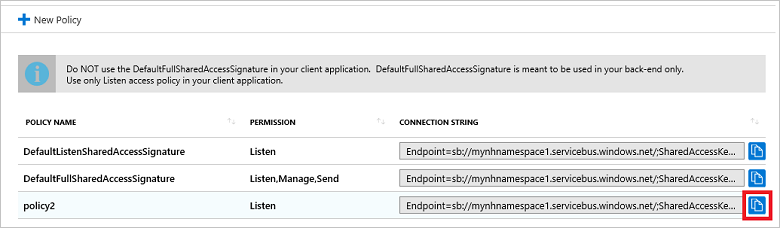Sécurité de Notification Hubs
Vue d’ensemble
Cette rubrique décrit le modèle de sécurité d'Azure Notification Hubs.
Sécurité de signature d’accès partagé
Notification Hubs implémente un modèle de sécurité de niveau entité appelé Signature d’accès partagé (SAS). Chaque règle contient un nom, une valeur de clé (secret partagé) et un ensemble de droits, comme expliqué plus loin dans Revendications de sécurité.
Quand vous créez un hub, deux règles sont créées automatiquement : une avec des droits Écouter (utilisée par l’application cliente) et l’autre avec tous les droits (utilisée par le back-end d’application) :
- DefaultListenSharedAccessSignature : accorde uniquement l’autorisation Écouter.
- DefaultFullSharedAccessSignature : accorde les autorisations Écouter, Gérer et Envoyer. Cette stratégie doit être utilisée uniquement dans le back-end de votre application. Ne l’utilisez pas dans les applications clientes ; utilisez une stratégie uniquement avec l’accès Écouter. Pour créer une stratégie d’accès personnalisée avec un nouveau jeton SAS, consultez Jetons SAS pour les stratégies d’accès plus loin dans cet article.
Lors de la gestion de l'inscription à partir d’applications clientes, si les informations envoyées via des notifications ne sont pas sensibles (par exemple, des mises à jour météorologiques), une méthode courante pour accéder à un concentrateur de notification consiste à attribuer la valeur clé de la règle d'accès en écoute uniquement à l'application cliente et à attribuer la valeur clé de la règle d’accès complet au serveur principal.
Les applications ne doivent pas incorporer la valeur de la clé dans les applications clientes Windows Store ; au lieu de cela, le client doit être invité à la récupérer à partir du back-end d’application au démarrage.
La clé avec un accès en écoute permet à une application cliente de s’inscrire pour n’importe quelle balise. Si votre application doit limiter les inscriptions à des balises spécifiques pour des clients spécifiques (par exemple, lorsque les balises représentent des ID d'utilisateur), votre serveur principal d’application doit effectuer ces inscriptions. Pour plus d’informations, consultez Gestion des inscriptions. Notez que de cette façon, l'application cliente ne disposera pas d'un accès direct à Notification Hubs.
Revendications de sécurité
Comme pour les autres entités, les opérations Notification Hubs sont autorisées pour trois revendications de sécurité : Écoute, Envoyer et Gérer.
| Revendication | Description | Opérations autorisées |
|---|---|---|
| Écouter | Créer/mettre à jour, lire et supprimer des inscriptions uniques | Créer/mettre à jour une inscription Lire une inscription Lire toutes les inscriptions pour un handle Supprimer l'inscription |
| Envoyer | Envoyer des messages au hub de notification | Envoyer un message |
| Gérer | Opérations CRUD sur Notification Hubs (y compris la mise à jour des informations d'identification PNS et les clés de sécurité) et lecture des inscriptions en fonction des balises | Créer/mettre à jour/lire/supprimer des hubs Lire des inscriptions par balise |
Notification Hubs accepte les jetons SAS générés avec des clés partagées configurées directement sur le hub.
Il n’est pas possible d’envoyer une notification à plusieurs espaces de noms. Les espaces de noms sont des conteneurs logiques pour Notification Hubs, et ne sont pas impliqués dans l’envoi de notifications.
Utilisez les stratégies d’accès au niveau de l’espace de noms (informations d’identification) pour les opérations au niveau de l’espace de noms, par exemple lister les hubs de notification, créer ou supprimer des hubs, et ainsi de suite. Seules les stratégies au niveau du hub vous permettent d’envoyer des notifications.
Jetons SAS pour les stratégies d’accès
Pour créer une nouvelle revendication de sécurité ou voir les clés SAS existantes, effectuez les étapes suivantes :
- Connectez-vous au portail Azure.
- Sélectionnez Toutes les ressources.
- Sélectionnez le nom du hub de notification pour lequel vous souhaitez créer la revendication ou voir la clé SAS.
- Dans le menu de gauche, sélectionnez Stratégies d’accès.
- Sélectionnez Nouvelle stratégie pour créer une revendication de sécurité. Donnez un nom à la stratégie et sélectionnez les autorisations que vous souhaitez accorder. Sélectionnez ensuite OK.
- La chaîne de connexion complète (y compris la nouvelle clé SAS) s’affiche dans la fenêtre Stratégies d’accès. Vous pouvez copier cette chaîne dans le Presse-papiers pour l’utiliser plus tard.
Pour extraire la clé SAS d’une stratégie spécifique, sélectionnez le bouton Copier en regard de la stratégie contenant la clé SAS de votre choix. Collez cette valeur dans un emplacement temporaire, puis copiez la partie clé SAS de la chaîne de connexion. Cet exemple utilise un espace de noms Notification Hubs nommé mytestnamespace1 et une stratégie nommée policy2. La clé SAS est la valeur qui se trouve près de la fin de la chaîne, spécifiée par SharedAccessKey :
Endpoint=sb://mytestnamespace1.servicebus.windows.net/;SharedAccessKeyName=policy2;SharedAccessKey=<SAS key value here>